Funkciu súpravy značky Clipchamp môžete použiť na uloženie písiem, farieb a log vašej značky. Je to kľúč k zachovaniu konzistentnosti, usporiadania a značky videí bez ohľadu na veľkosť vašej spoločnosti.
Stačí nastaviť písma, farby a logá vašej značky a potom ich jednoducho použiť na akékoľvek video v rámci nášho online video editora.
Nižšie sa dozviete, ako nastaviť prispôsobené písma, farby a logá značky.
Kde nájsť súpravu značky?
Vo video editore Clipchampu je súprava značky prístupná na domovskej stránke.
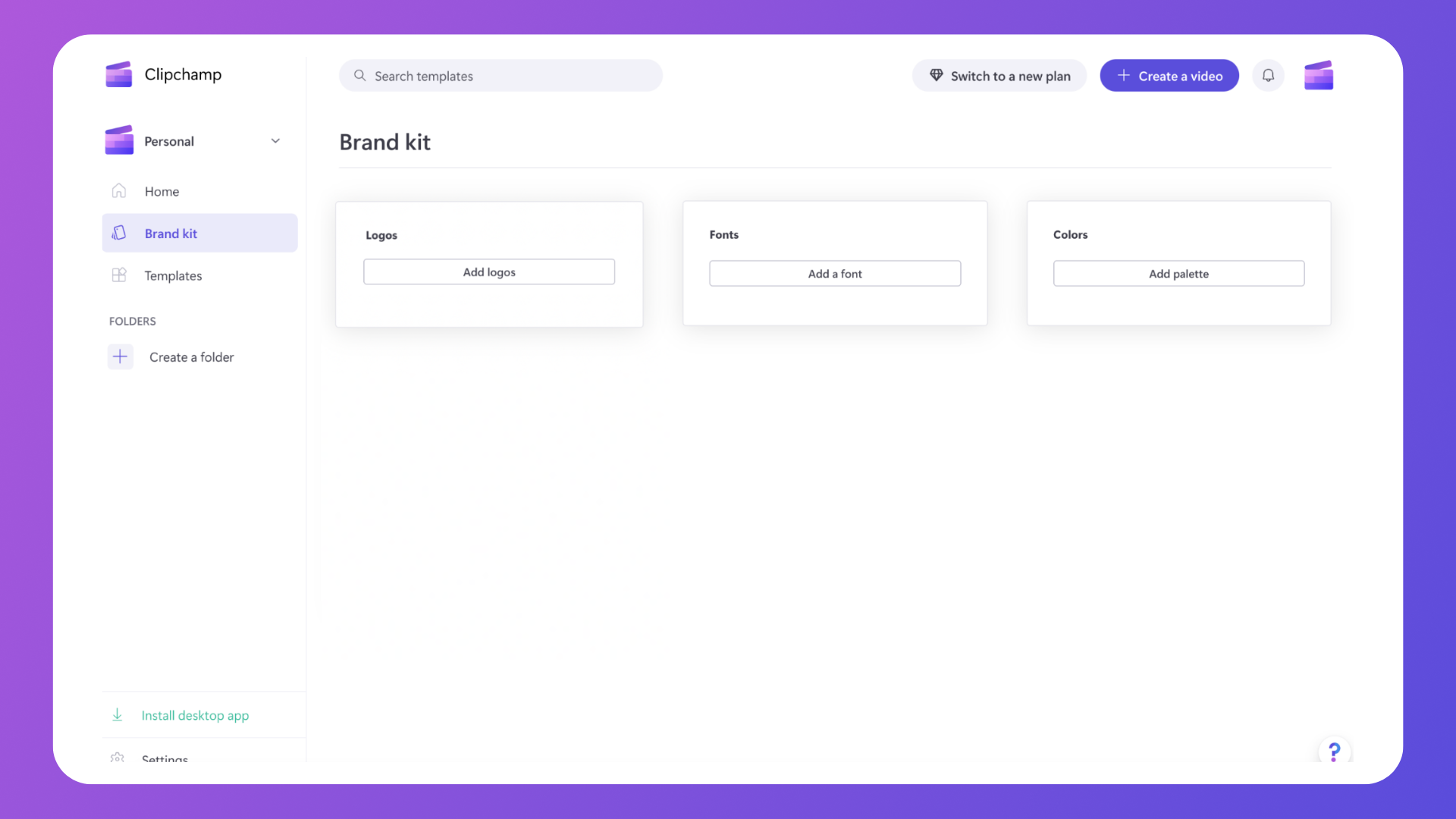
K súprave značky môžete získať prístup aj z editora videa na ľavom paneli s nástrojmi.
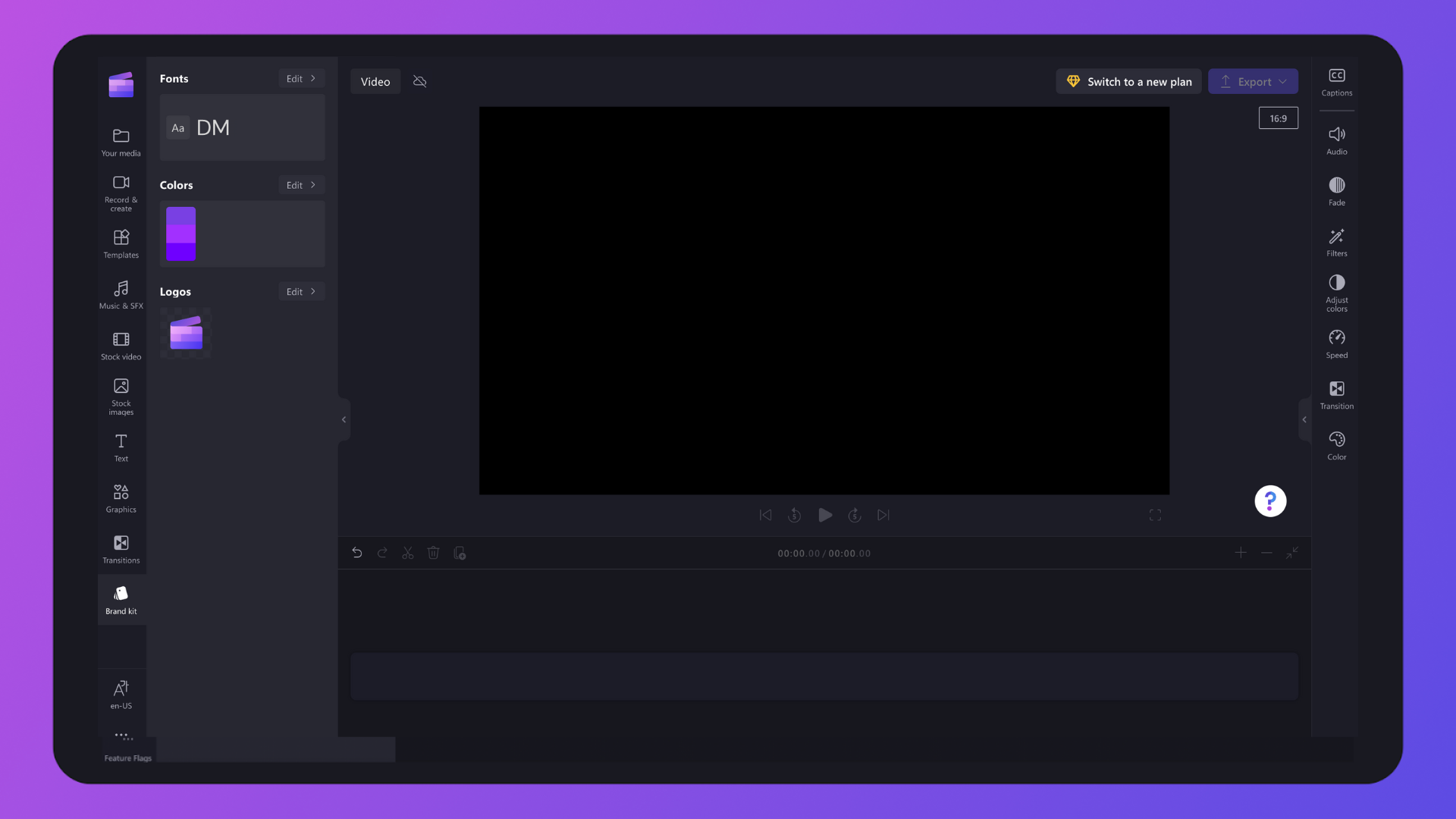
Pridanie značky do súpravy značky
Krok 1. Vytvorenie súpravy značky z domovskej stránky
Ak chcete nastaviť súpravu značky, inovujte svoje konto Clipchamp z bezplatného na plán Premium. Zobrazí sa vám tri možnosti súpravy značky – logá, písma a farby.
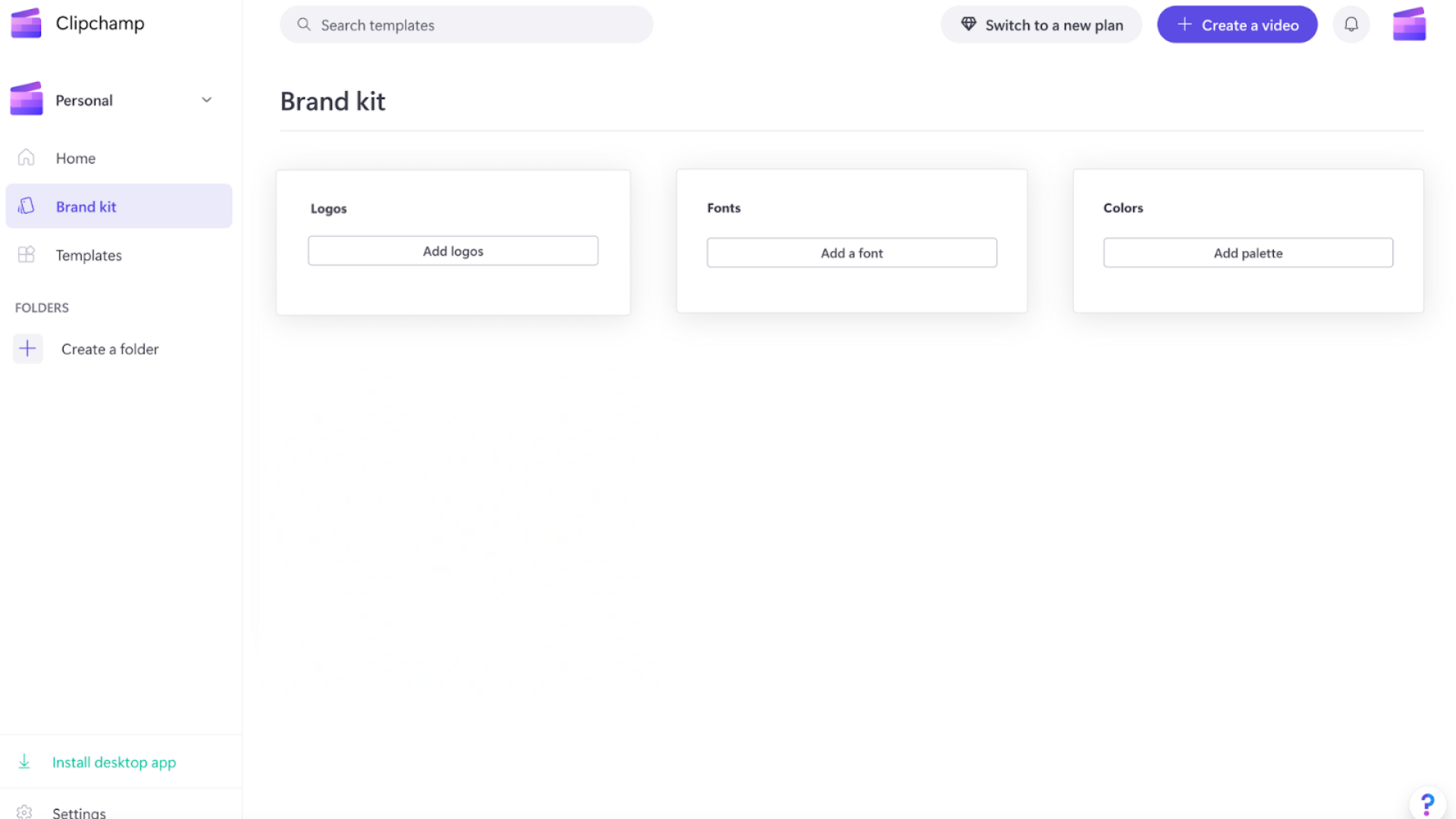
Krok 2. Pridanie log
Kliknutím na tlačidlo log dd nahrajte logá značky.
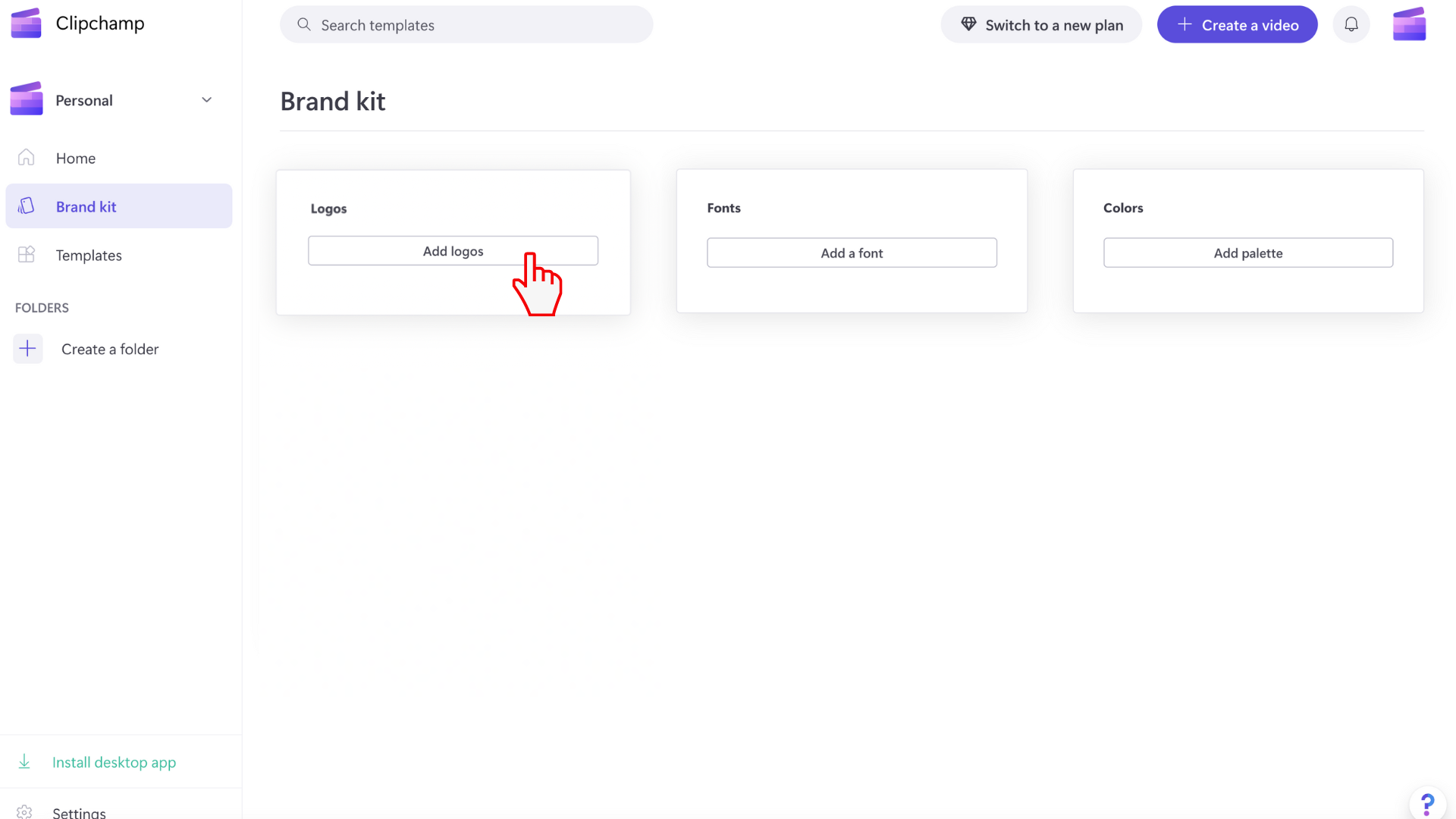
Súbory v počítači sa automaticky otvoria. Stačí nahrať logo s veľkosťou až 10 MB ako súbor PNG, JPG alebo SVG a jednoducho ho pridať do budúcich videí. Môžete pridať viacero log naraz.
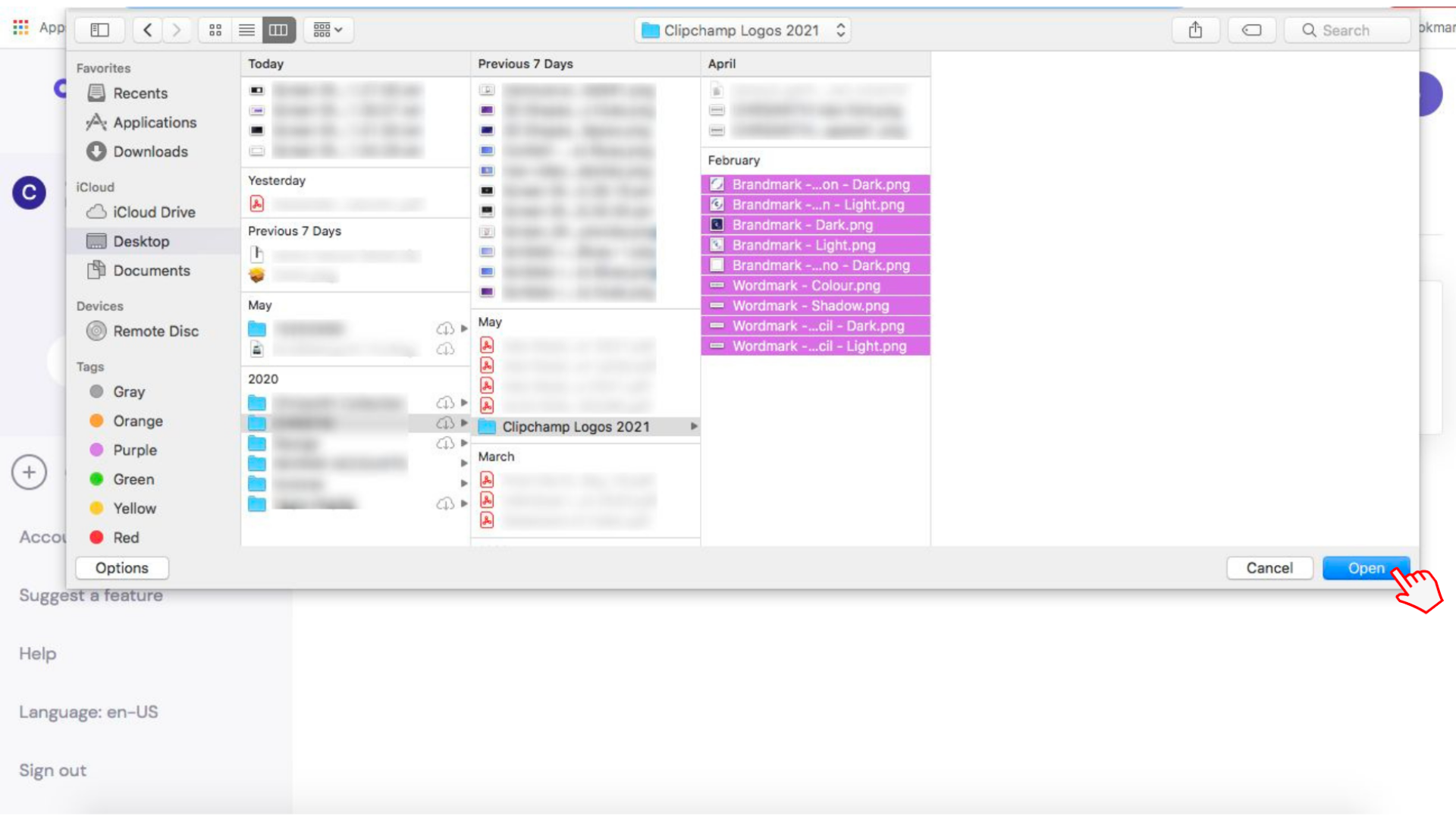
Krok 3. Pridanie písiem
V súprave značky môžete vybrať toľko písiem značky, koľko potrebujete. Kliknite nadd písmo tlačidlo. Zobrazí sa rozbaľovacie pole s názvom Písmo 1.
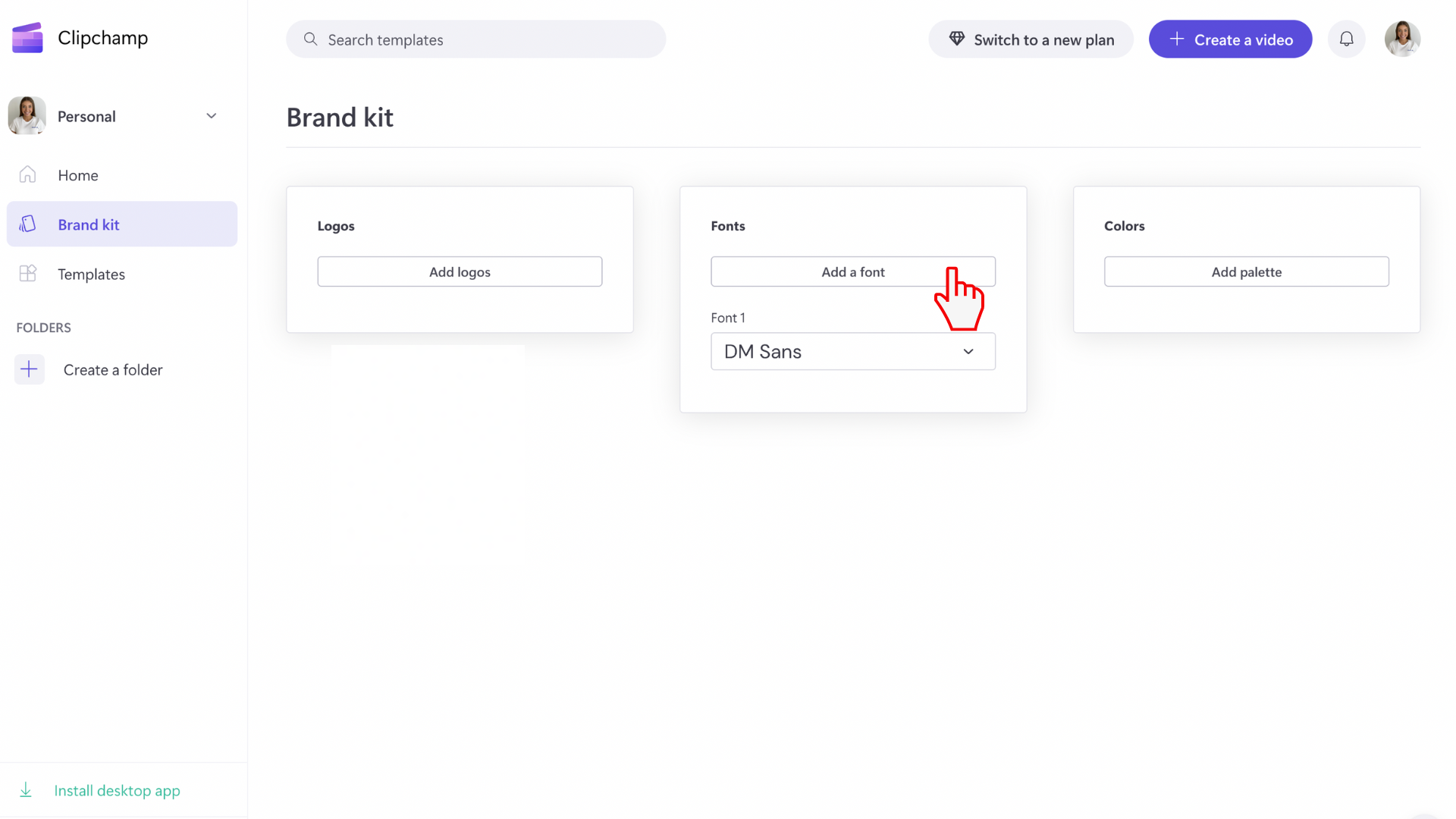
Názov písma môžete upraviť kliknutím na symbol pera vedľa položky Písmo 1. Písmo odstránite kliknutím na symbol koša .
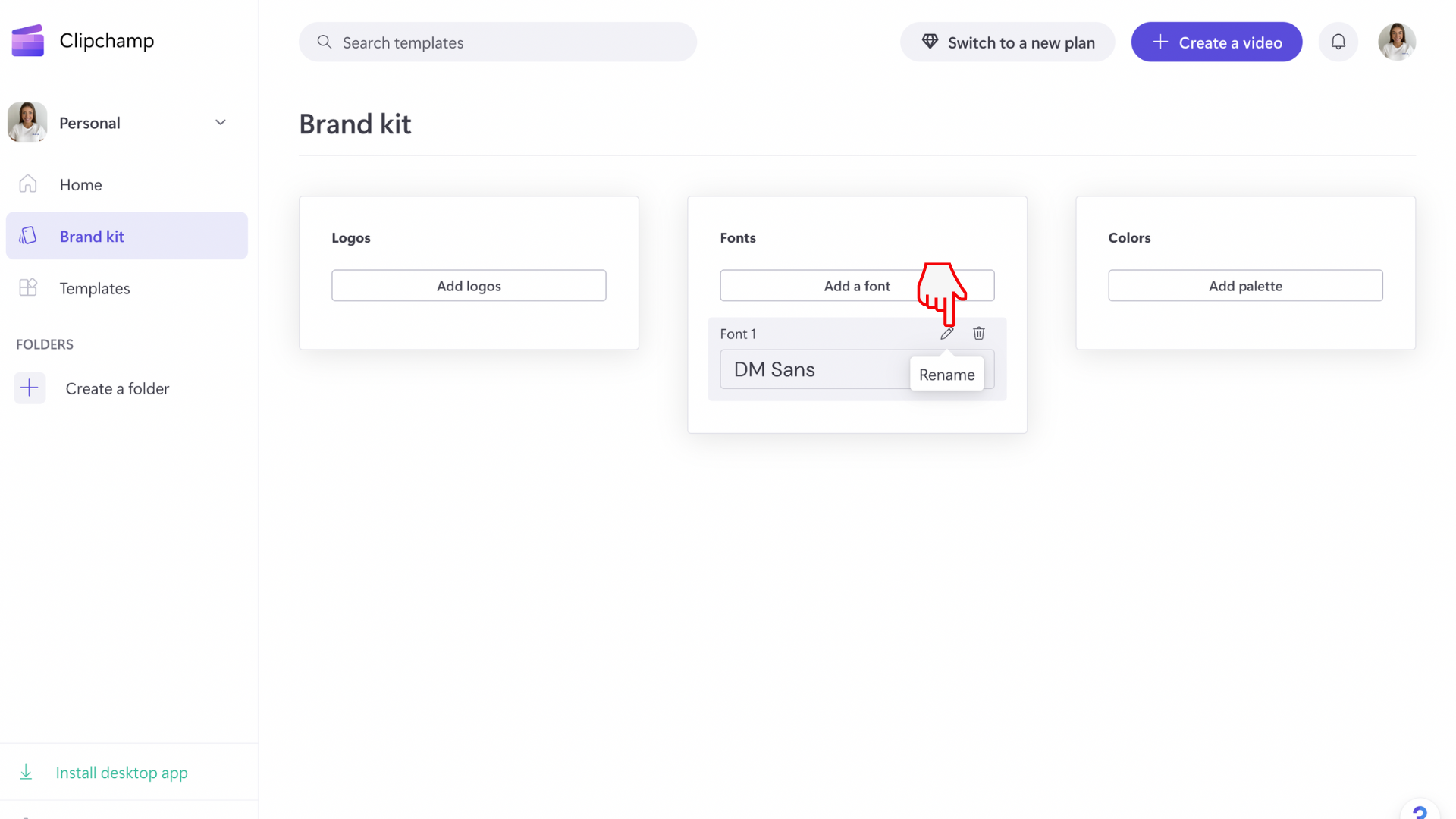
Kliknutím na šípku nadol otvorte všetky možnosti písma. Posúvajte sa v našej knižnici písiem a potom kliknutím na požadované písmo pridajte do súpravy značky.
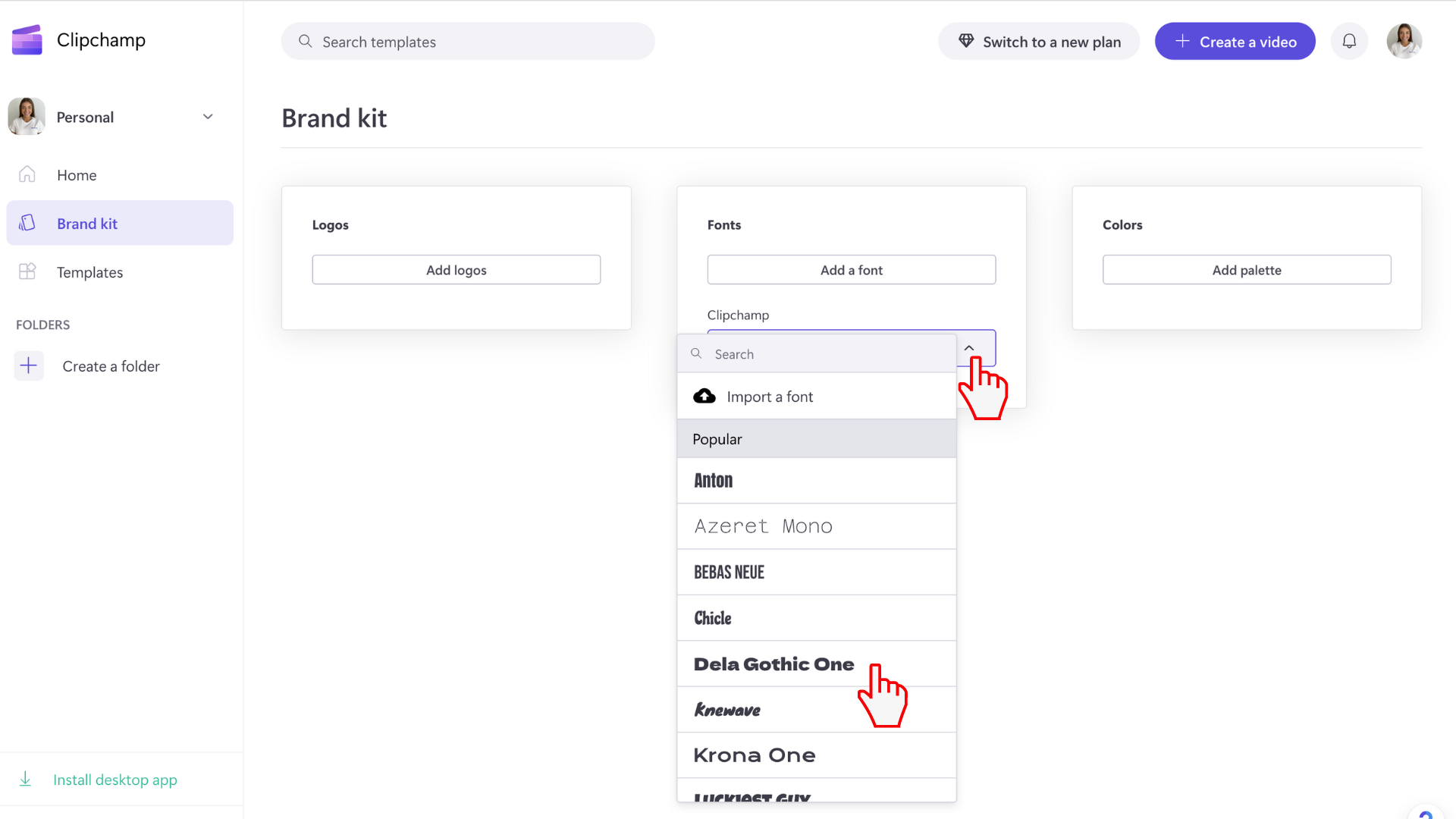
Krok 4. Pridanie vlastných písiem
Chápeme, že mnohé značky používajú vlastné jedinečné písma. Našťastie v súprave značky môžete z počítača nahrať vlastné písma.
Kliknutím na šípku nadol otvorte všetky možnosti písma. Kliknite na prvú možnosť upload písmo.
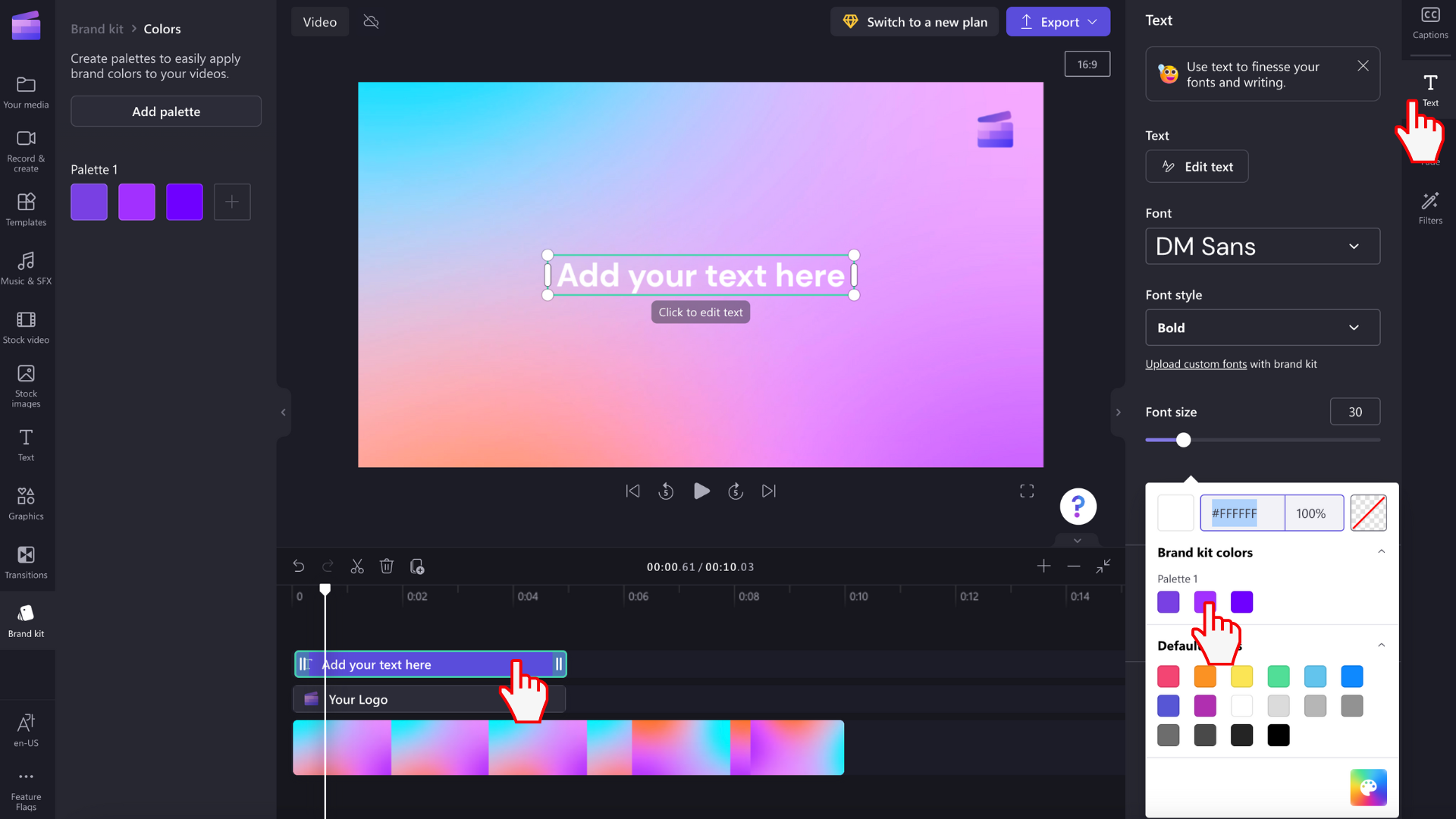
Potom sa zobrazí modul, v ktorom môžete presúvať vlastné písmo myšou, alebo kliknite na položku Prehľadávať súbory a vyhľadajte ju v počítači.
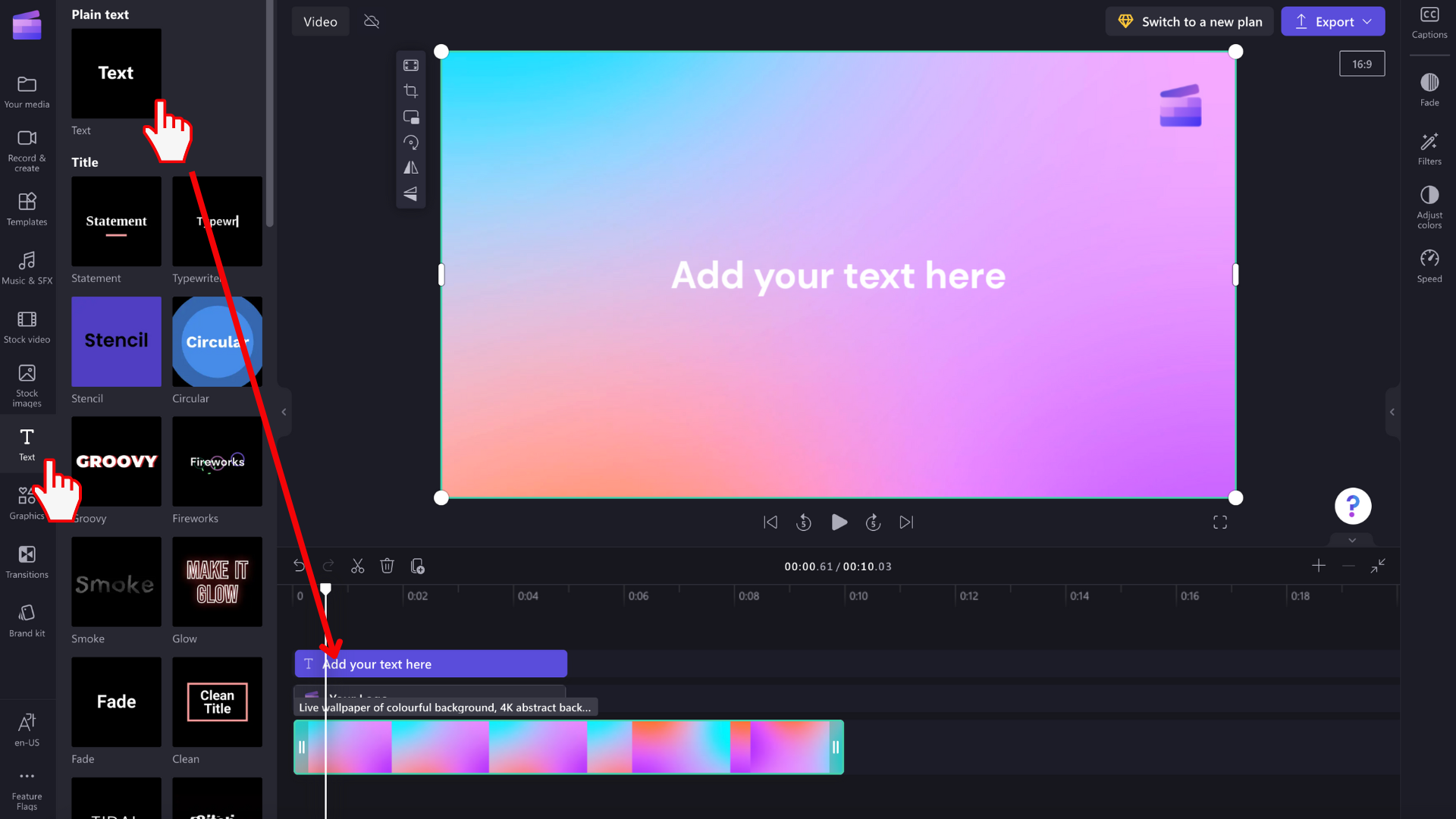
Po výbere vlastného písma začiarknite políčko , ktoré overí, či máte správnu licenciu na písmo, a potom kliknite nadd do súpravy značky.
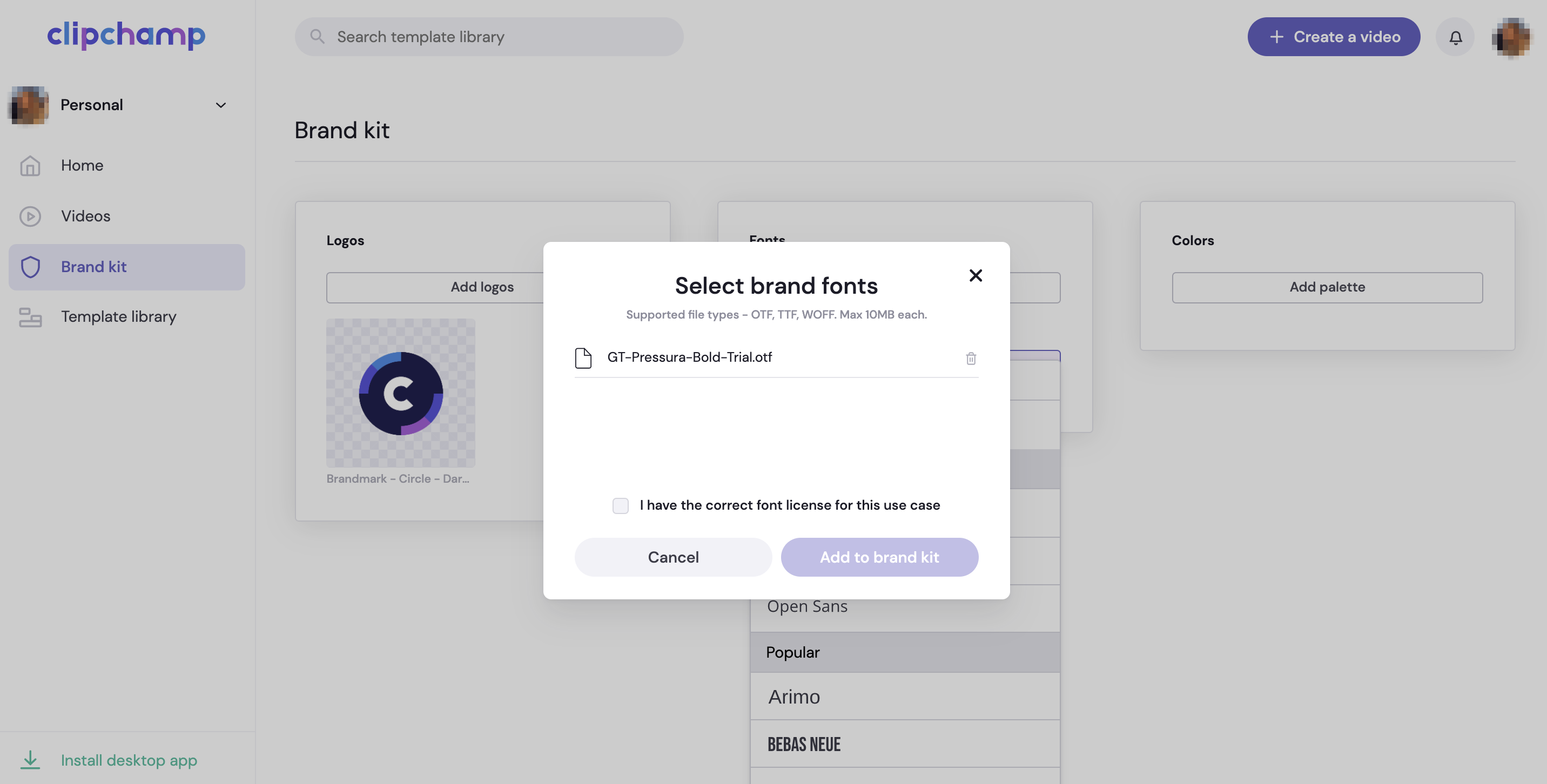
Vlastné písmo by sa teraz malo zobraziť v knižnici písiem. Kliknutím na vlastné písmo ho pridáte do súpravy značky.
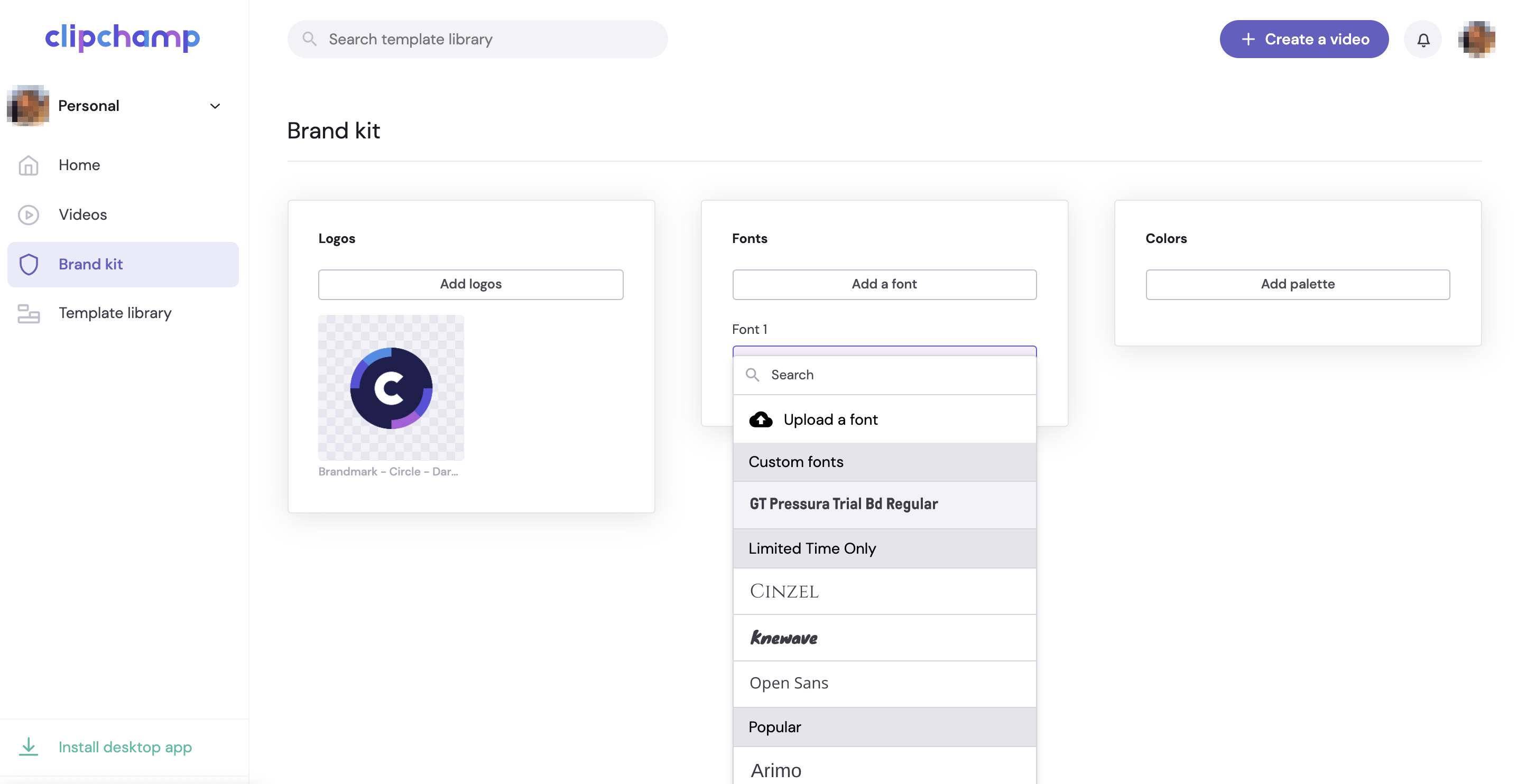
Krok č. 5. Pridanie farieb
Kliknite na tlačidlo pridať paletu. V poli s názvom paleta 1 sa zobrazí rozbaľovacie pole so symbolom + .
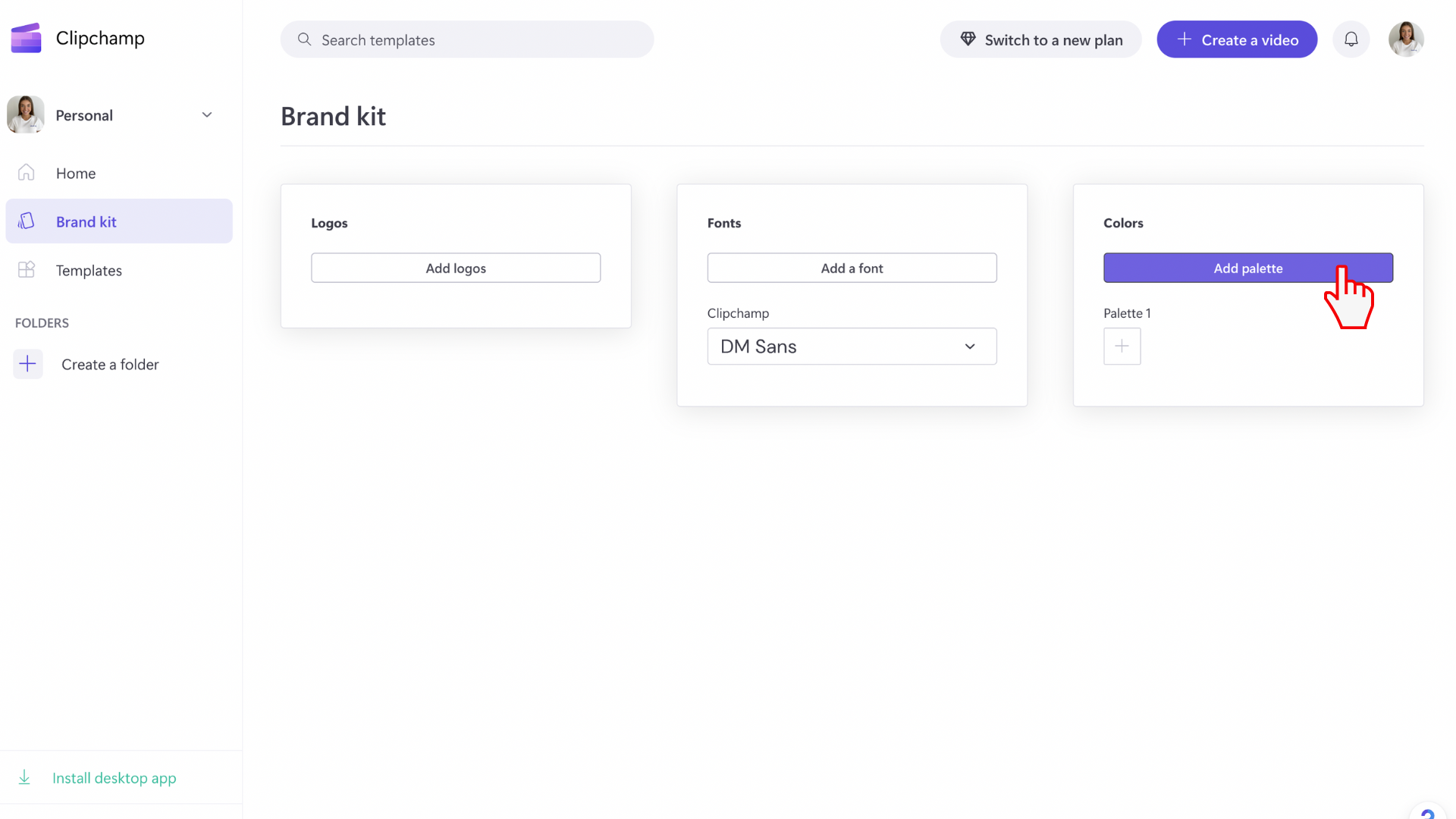
Výber farieb pomocou nášho výberu farieb je jednoduchý alebo ak ste už vybrali obľúbené odtiene, jednoducho skopírujte a prilepte ich šestnástkové kódy do panela hľadania.
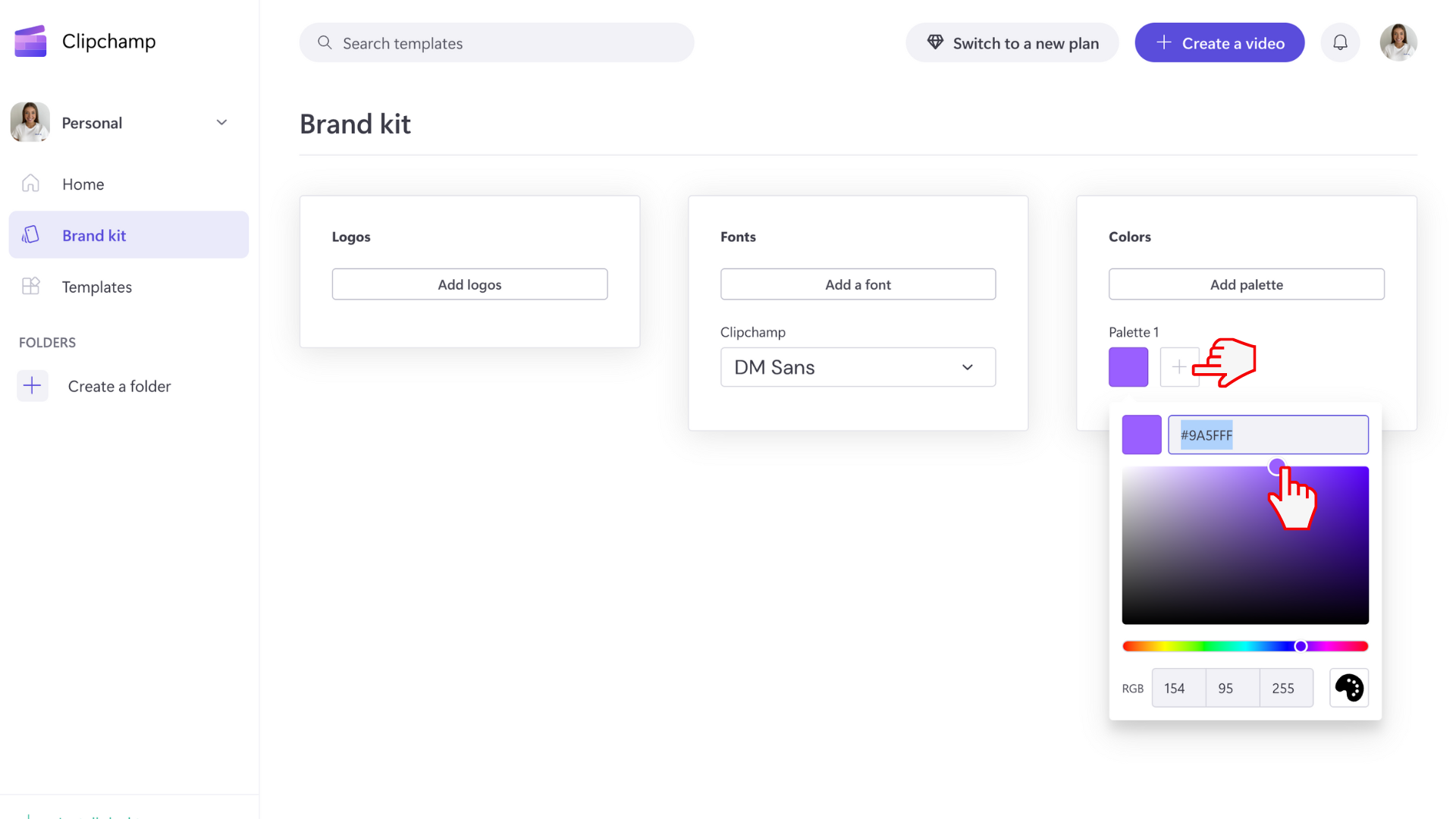
Vaša značka kit teraz by mal vyzerať niečo takého.
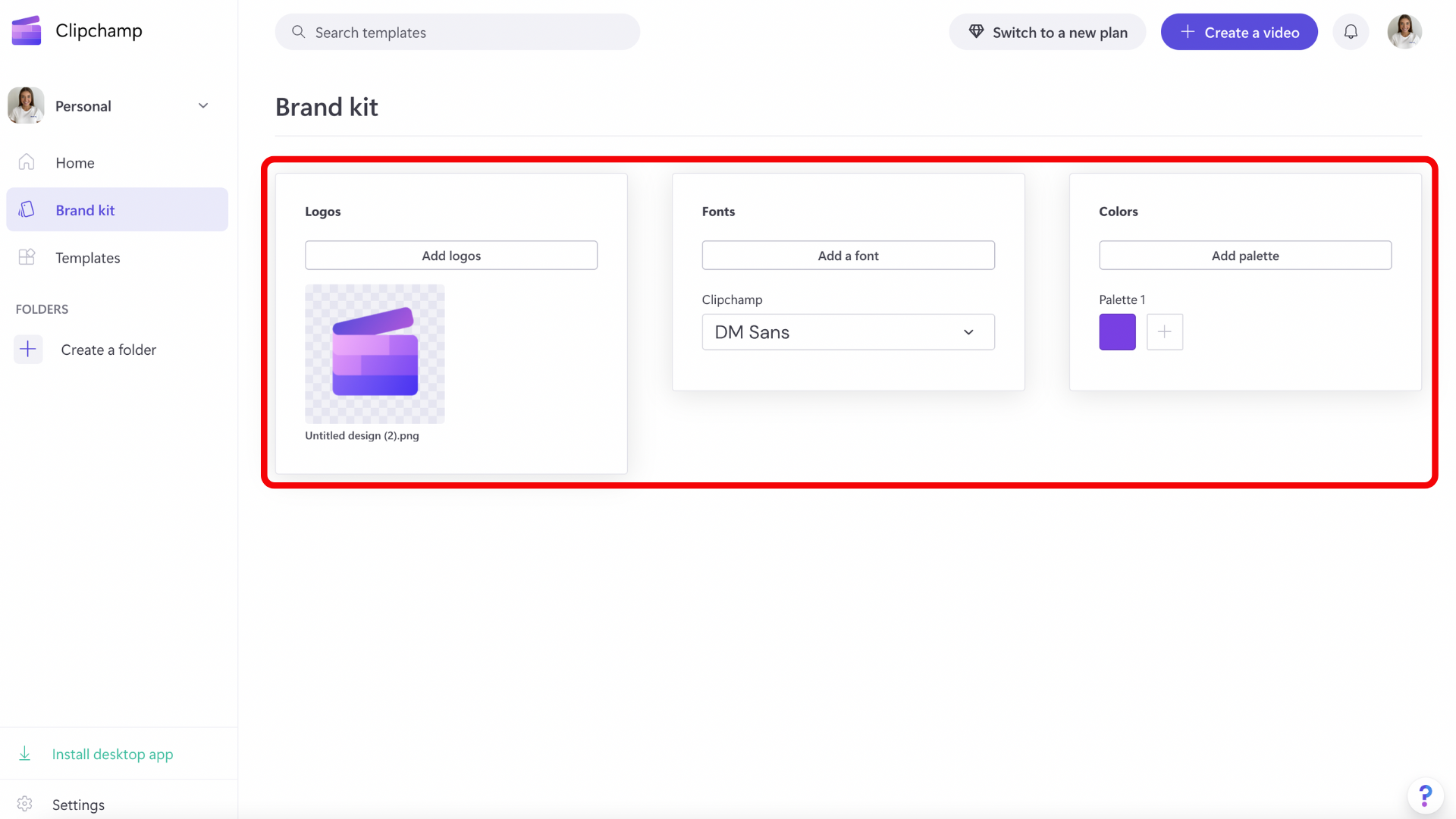
Používanie súpravy značky v editore videa
Krok 1. Vyhľadanie novej súpravy značky v editore
Teraz budete môcť nájsť súpravu značky pripravenú na použitie v editore. Súpravu značky môžete ďalej upravovať na karte súpravy značky.
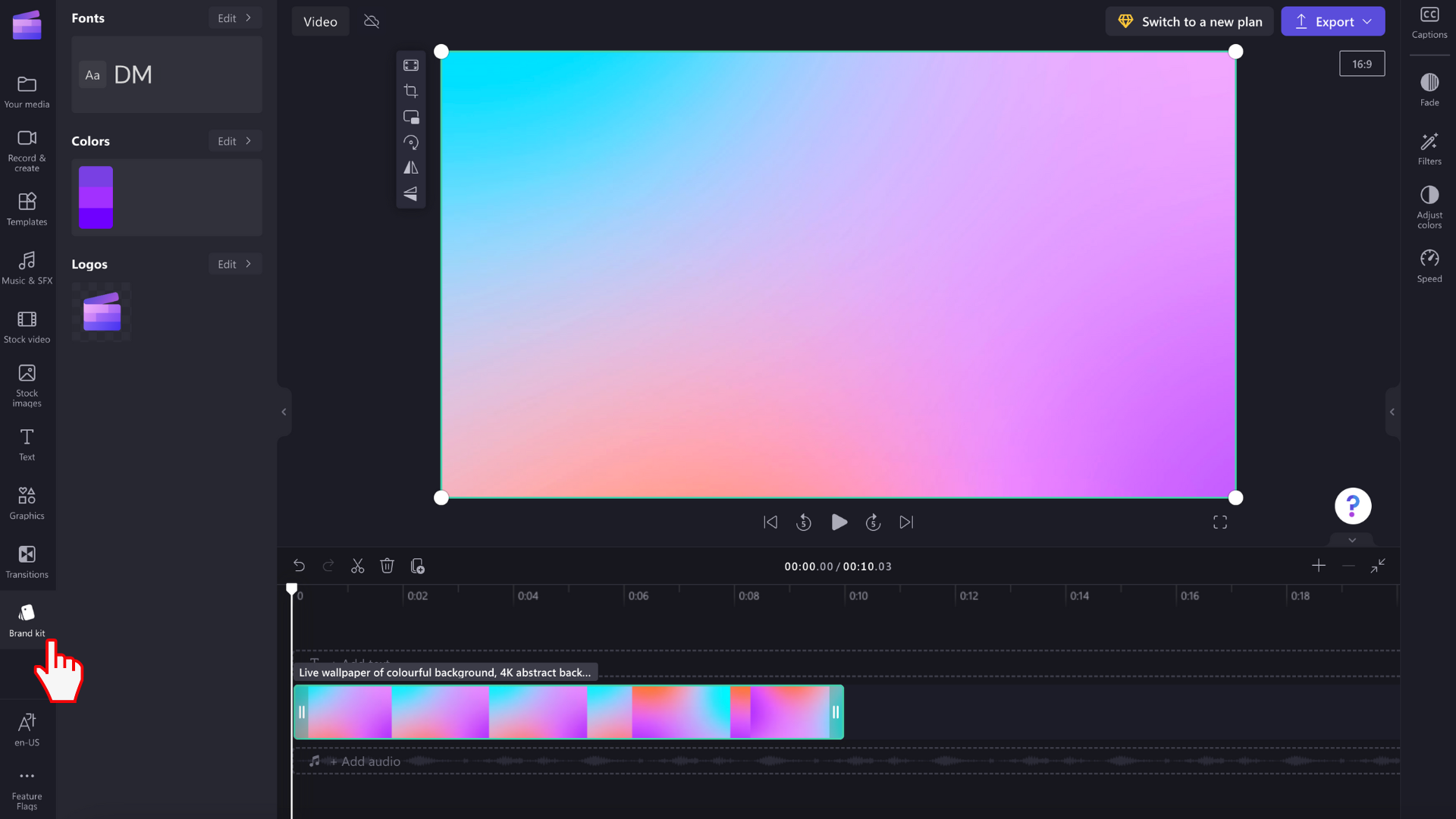
Krok 2. Používanie položiek súpravy značky po nastavení
Teraz, keď máte nastavenú súpravu značky, použijeme ju v našom video editore.
Pridanie loga značky: Presuňte logo myšou na časovú os. Ak chcete zmeniť jeho umiestnenie, môžete ho voľne presúvať po ukážke videa. Na paneli vlastností môžete upraviť umiestnenie, veľkosť a vzhľad loga pomocou transformácie, filtrov, úprav farieb a miznutia kariet. Logo môžete zmeniť na vodotlač úpravou jeho nepriehľadnosti.
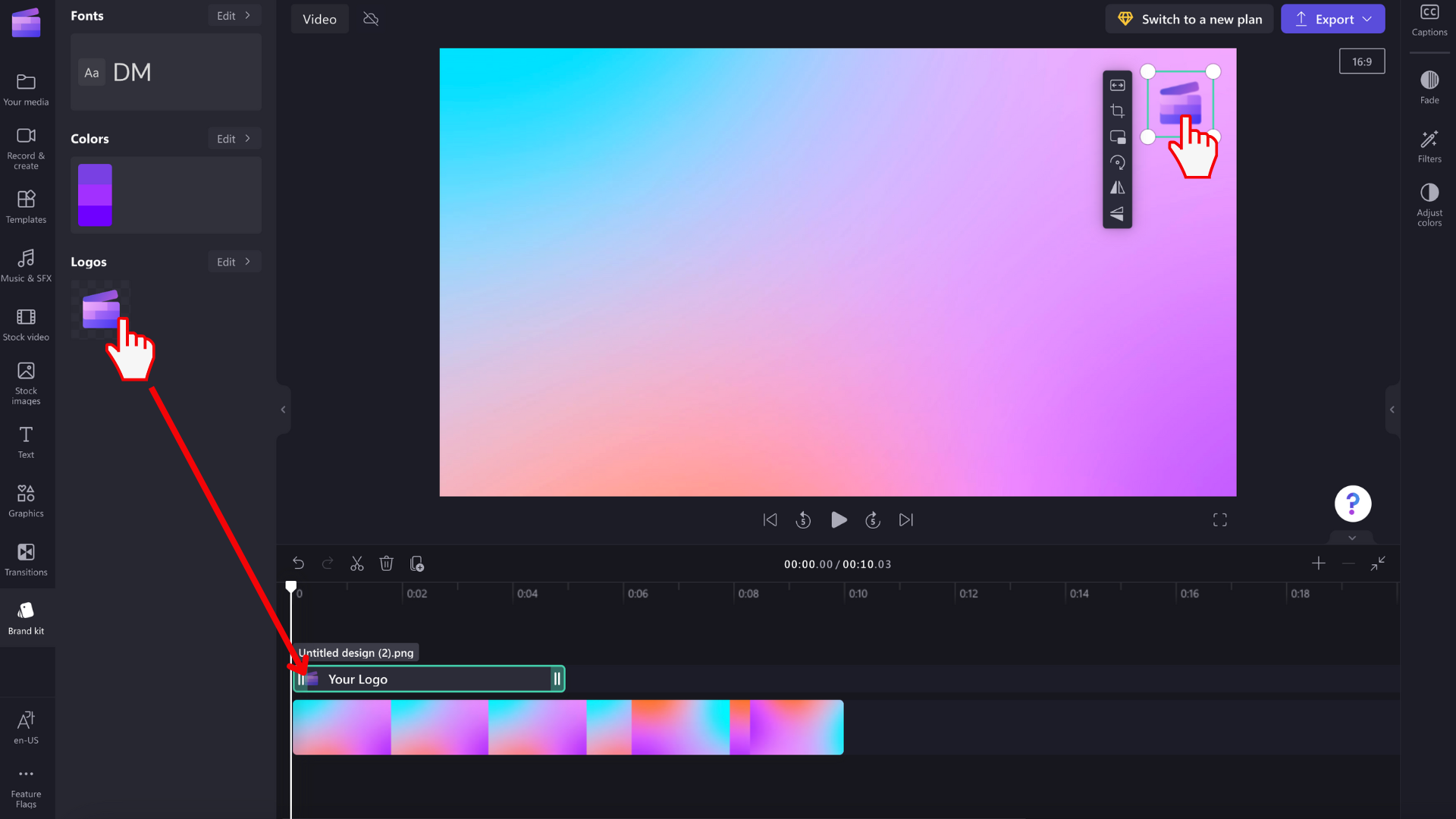
Zmena farby: Kliknite na kartu colors na paneli s nástrojmi. Potom kliknite na tlačidlo pridať paletu a pridajte prispôsobenú farebnú schému.
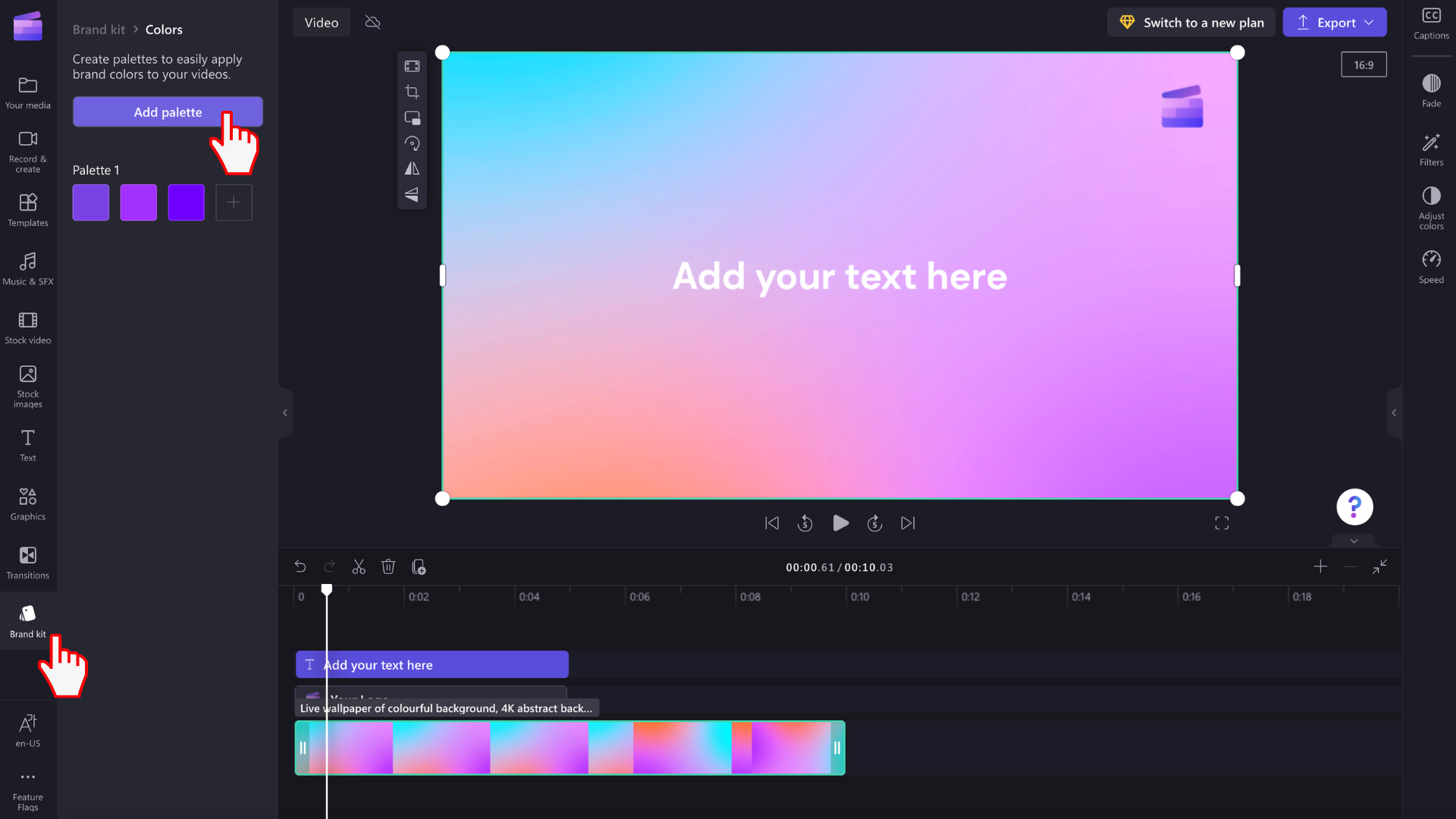
Zmena písma: Kliknite na kartu text na ľavom paneli s nástrojmi. Presuňte názov myšou na časovú os.
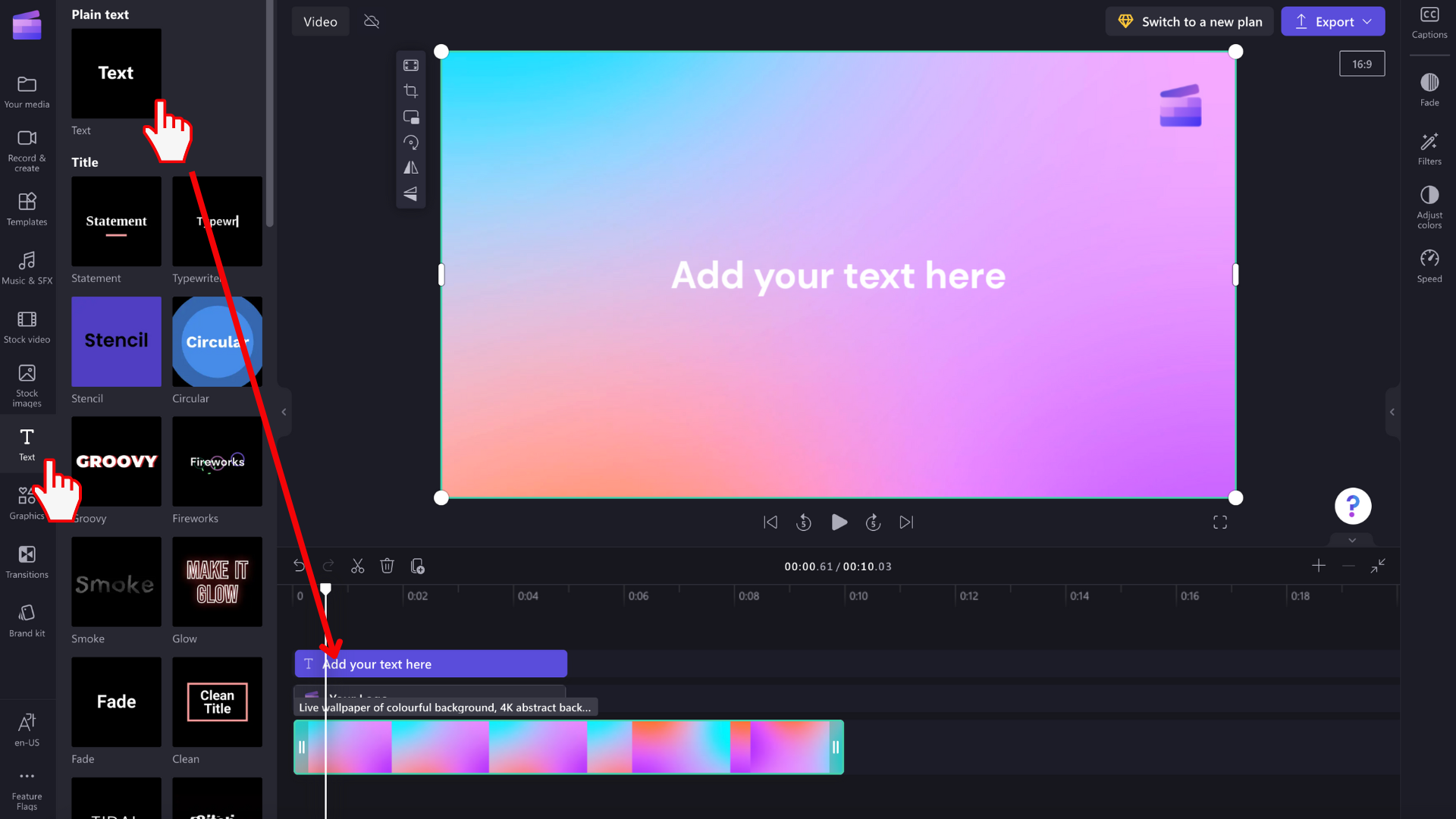
Na paneli vlastností kliknite na kartu Text a prispôsobte si text. Tu môžete upraviť obsah textu, písmo, štýl písma, veľkosť a farbu.
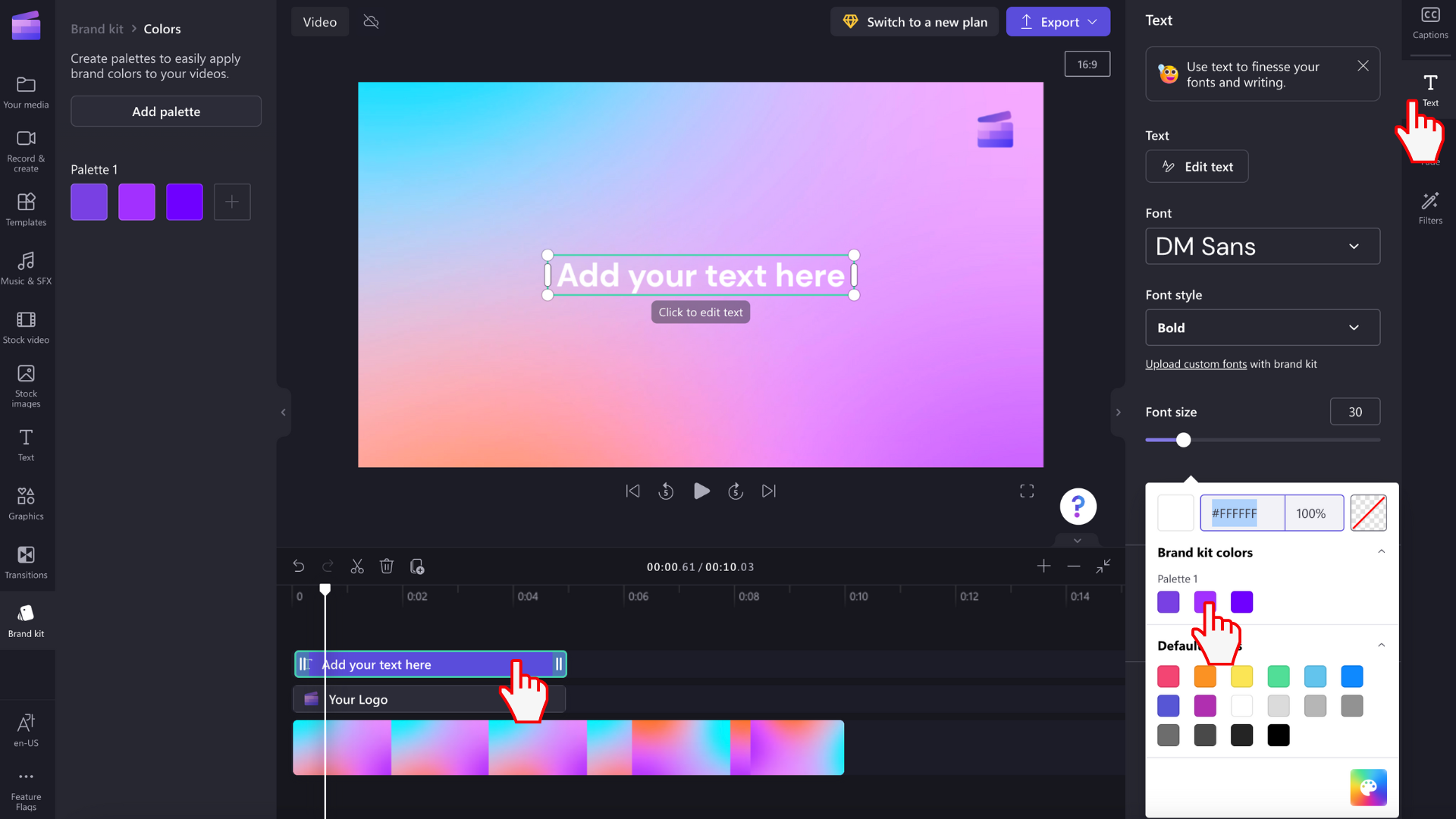
Kto môže používať súpravy značky?
Funkcia súpravy značky je k dispozícii výhradne pre predplatiteľov plánu Premium. Plán Premium je ideálny pre každodenné editory, ktorí chcú vylepšiť svoje videá. Zahŕňa exporty bez vodotlače až do rozlíšenia 4K, prístup k prémiovej knižnici video, zvuku a obrázkov, prémiové filtre, efekty, súpravu značky a zálohovanie obsahu. Súprava značky nie je k dispozícii v bezplatnom pláne Clipchamp.










